CSV를 통해 키워드 및 기록 데이터 가져오기
마지막 업데이트 2023년 11월 24일 금요일
CSV 파일을 AccuRanker로 가져오려면 어떻게 하나요?
1단계)
"통합"으로 이동하여 "대량 가져오기"를 선택합니다.
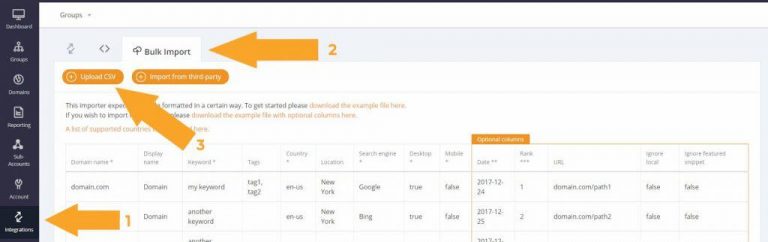
2단계)
키워드만 가져오려면 이 예제 파일을 다운로드하세요.
키워드와 과거 데이터를 가져오려면 선택적 열이 있는 이 예제 파일을 다운로드하세요.
아래 이미지에 표시된 링크에서 예제 파일을 다운로드할 수도 있습니다.
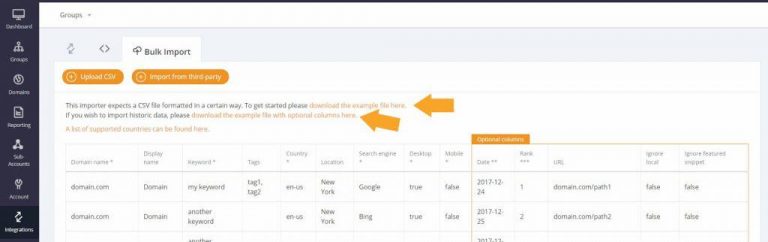
3단계)
모든 열을 채우고 완료되면 파일을 CSV로 저장하는 것을 잊지 마세요.
기억하세요: 오류를 방지하려면 모든 형식이 올바른 방식으로 지정되었는지 확인하는 것이 중요합니다. 일반적인 실수는 다음과 같습니다:
- 날짜 형식이 yyyy-mm-dd가 아닌 yyyy/mm/dd로 되어 있는 경우
- 비워 두어야 하는 키워드에 "-" 값이 있는 순위가 없는 키워드
- 대문자로 표기되지 않은 열 헤더. 예를 들어 "검색 엔진"은 오류 메시지를 표시하므로 "검색 엔진"이어야 합니다.
4단계)
주황색 "CSV 업로드"를 클릭하여 파일을 업로드합니다.
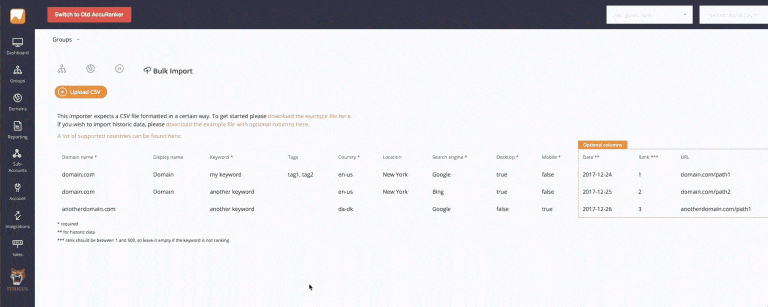
5단계)
이제 키워드를 가져오고 있습니다. 키워드 수에 따라 다소 시간이 걸릴 수 있습니다.
키워드 추가에 대해 자세히 알아보세요.
더 보기